
JsonToMysql(json导入mysql数据库工具)
v1.7 官方版- 软件大小:6.17 MB
- 更新日期:2019-10-24 18:20
- 软件语言:简体中文
- 软件类别:数据库类
- 软件授权:免费版
- 软件官网:待审核
- 适用平台:WinXP, Win7, Win8, Win10, WinAll
- 软件厂商:

软件介绍 人气软件 下载地址
JsonToMysql是一款非常使用的数据库管理工具,它不仅可以为用户将json导入mysql,还可以帮助用户将编辑的数据进行转换;数据库在应用开发方面起到的作用非常巨大,此工具的开发目的就是帮助用户完成一系列的数据库数据管理,开发人员也可以将此程序应用于数据库开发,也可以通过该程序对您的数据库进行维护;对于开发方面来说,用户可以把自己的数据信息以代码的形式传输至数据库,使其可以为更多的用户提供帮助;对于维护方面来说,用户可以直接通过该程序对数据中的数据进行更新或者更改,以及可以把多余的或者是过期的数据进行删除;强大又实用,需要的用户可以下载体验
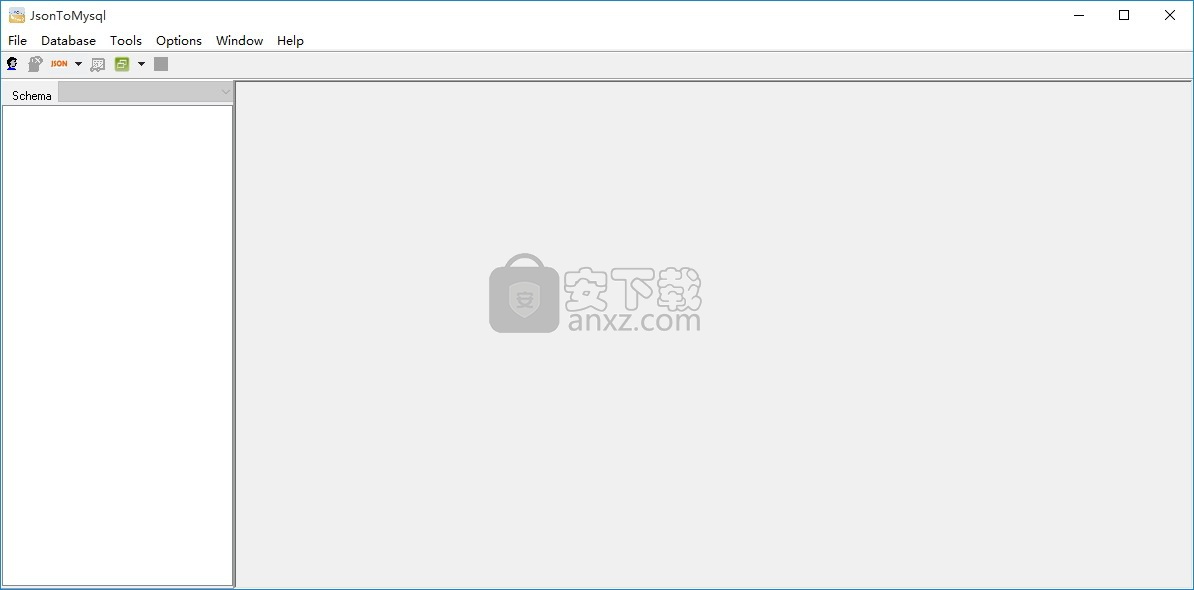
软件功能
1、整个应用系统都支持使用向导式的操作方式。
2、用户只要根据提示即可完成相关的导入操作。
3、此程序支持对用户的操作会话进行保存、或者对其件加载。
4、可以对重复的相关操作执行,能在命令上完成执行。
5、可以对执行的时间设置,这样在特定的时间里面就能完成执行。
软件特色
1、简单的视觉配置,只需单击鼠标。
2、向导,分步进行,软件可视化的操方式。
3、保存/加载会话,重复执行,可以在命令行执行。
4、可以在特定时间自动执行。
5、需要进行鼠标的使用就能完成对导入的操作。
6、体积方面也小,使用也简单快捷方便,英文的操作语言。
安装步骤
1、需要的用户可以点击本网站提供的下载路径下载得到对应的程序安装包
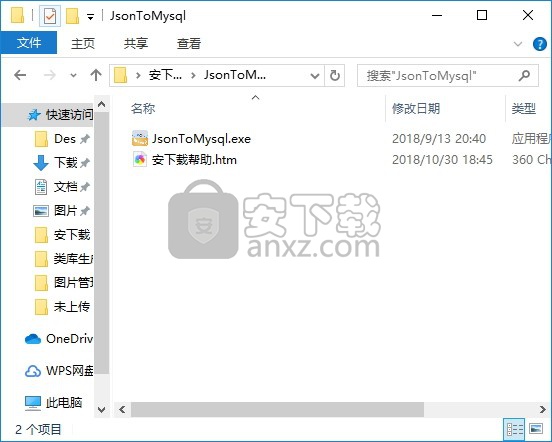
2、通过解压功能将压缩包打开,找到主程序,双击主程序即可进行安装,点击下一步按钮
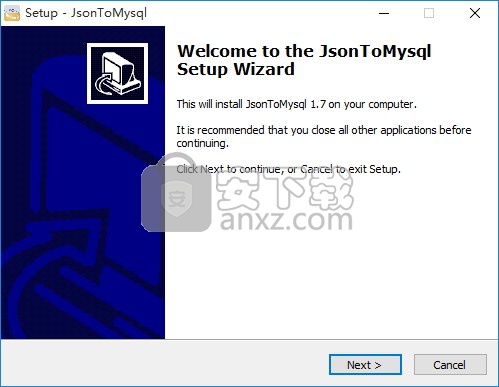
3、用户需要在界面中输入对应的QQ邮箱,然后点击下一步按钮即可
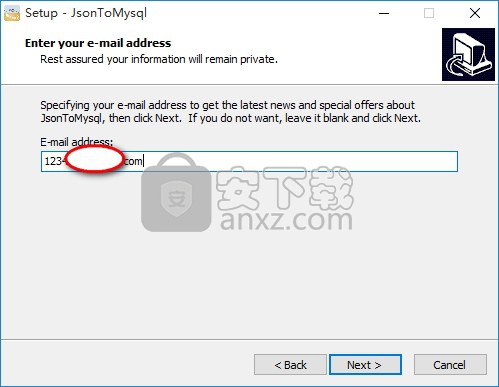
4、需要完全同意上述协议的所有条款,才能继续安装应用程序,如果没有异议,请点击同意按钮
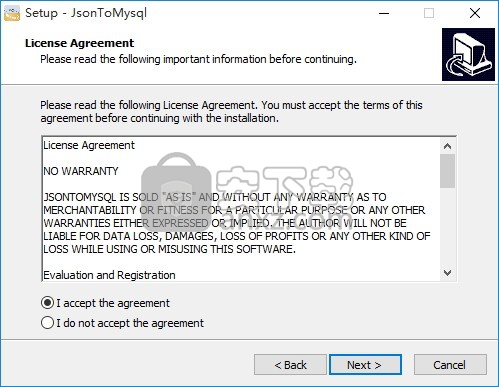
5、弹出以下界面,直接使用鼠标点击下一步按钮即可,安装系统根据电脑系统选择
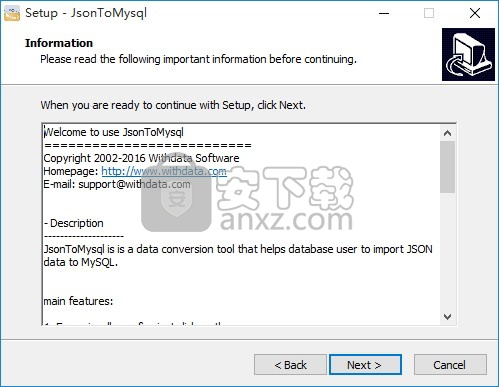
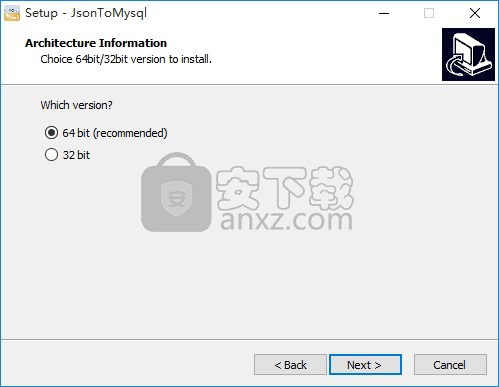
6、用户可以根据自己的需要点击浏览按钮将应用程序的安装路径进行更改
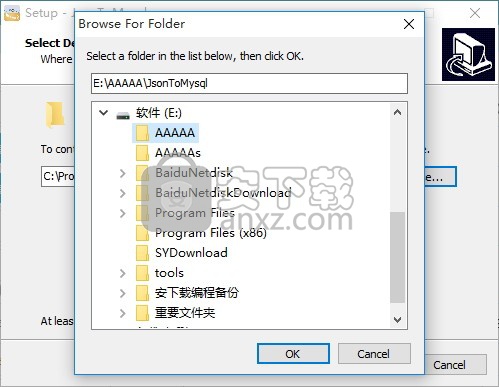
7、快捷键选择可以根据自己的需要进行选择,也可以选择不创建
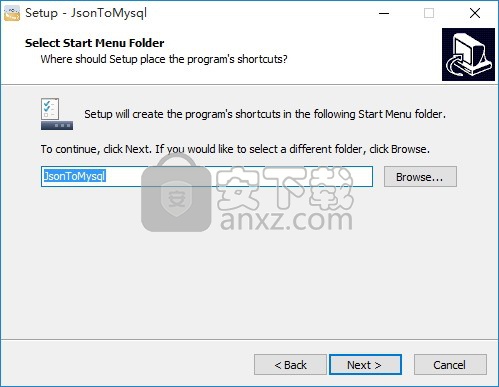
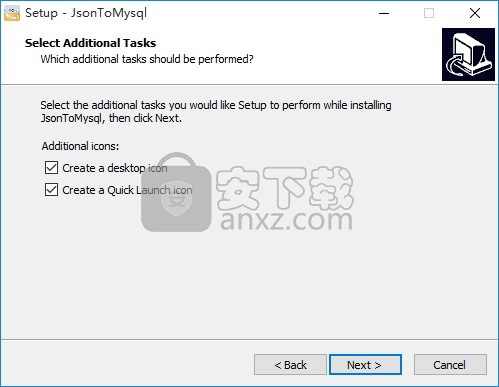
8、现在准备安装主程序,点击安装按钮开始安装或点击上一步按钮重新输入安装信息
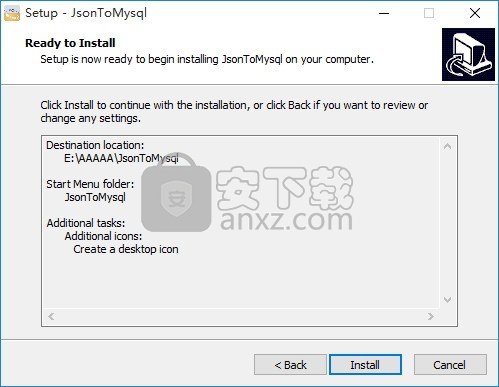
9、等待应用程序安装进度条加载完成即可,需要等待一小会儿
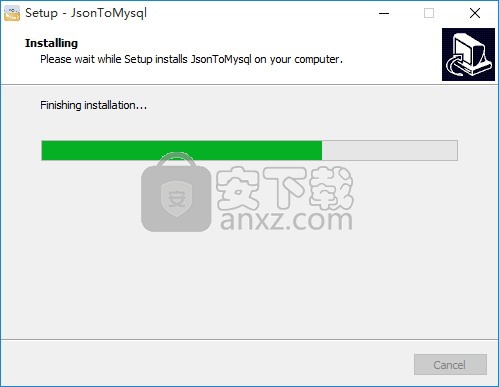
10、根据提示点击安装,弹出程序安装完成界面,点击完成按钮即可
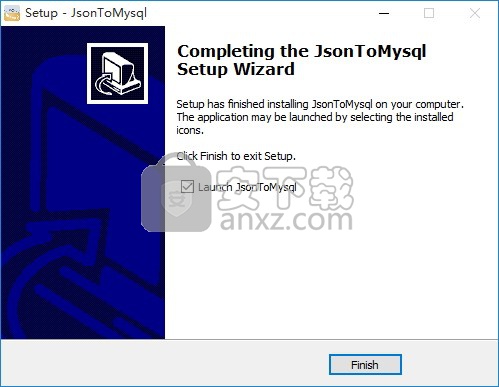
使用方法
1、程序安装完成后,用户可以直接双击应用程序快捷键将其打开,弹出对应的用户界面
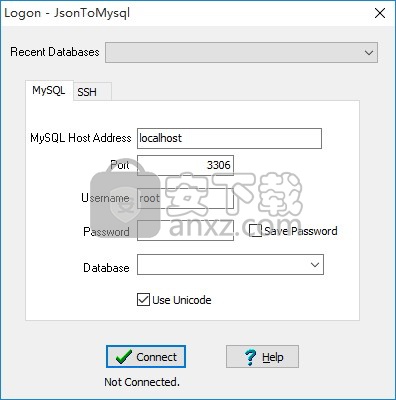
2、用户需要先对程序进行配置, MySQL,MySQL Host Address localhost,可以根据需要进行配置
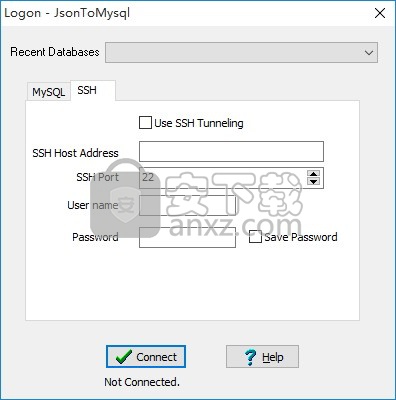
3、配置完成后可以直接进入程序界面,点击菜单按钮可以打开对应的隐藏功能面板
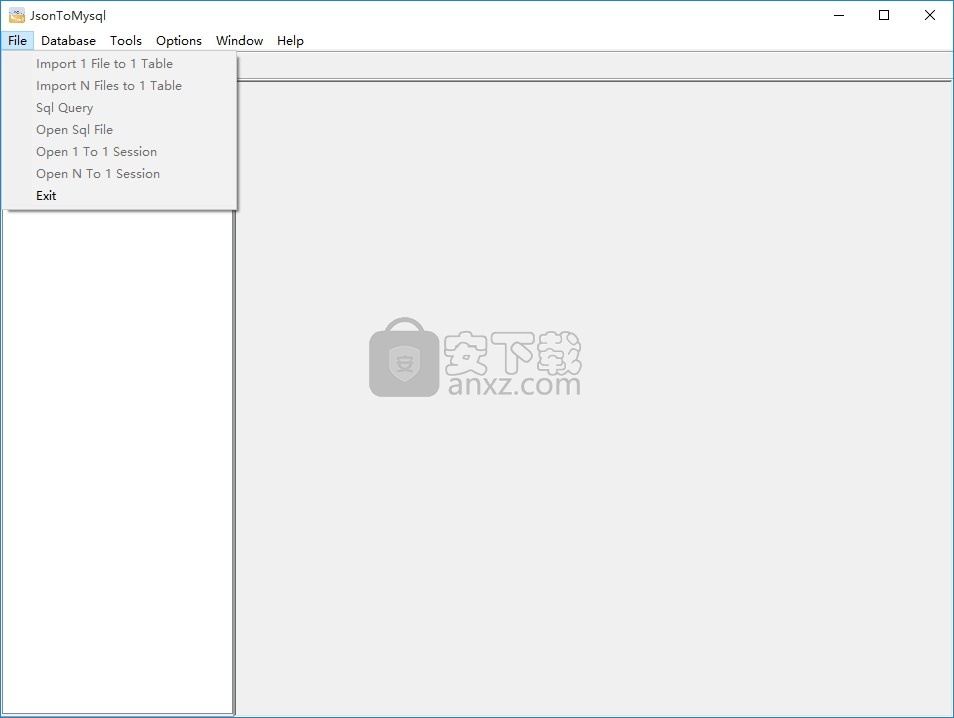
4、在程序界面的上方吗,有很多功能按钮,这些按钮都是为了让用户有一个便捷的操作面板
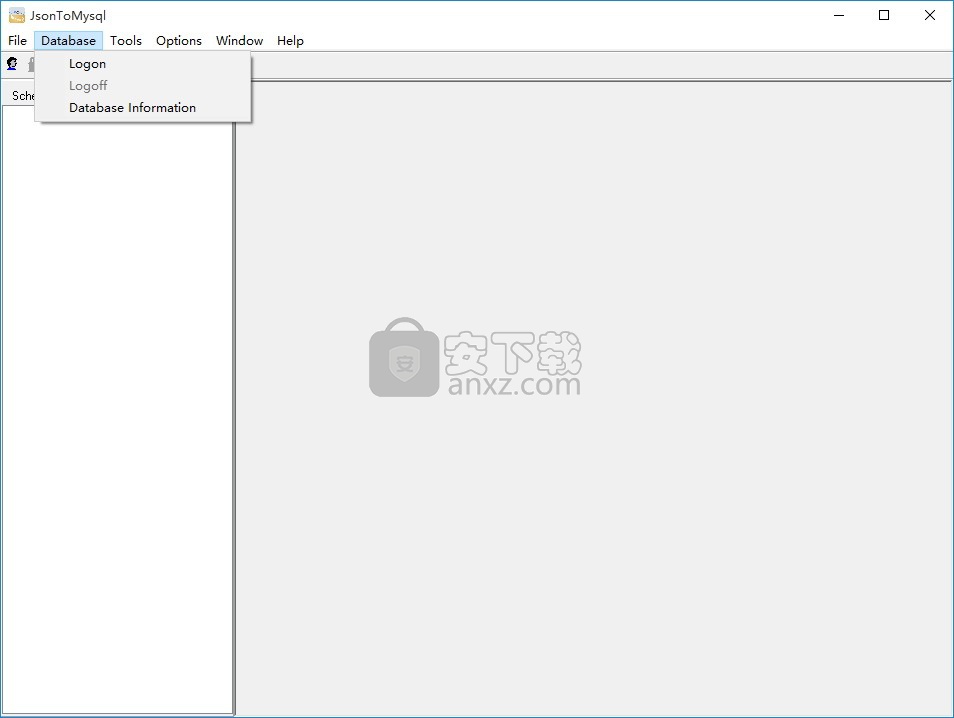
5、在窗口界面,内置了6个功能按钮,非常丰富的功能面板,用户可以根据需要进行编辑
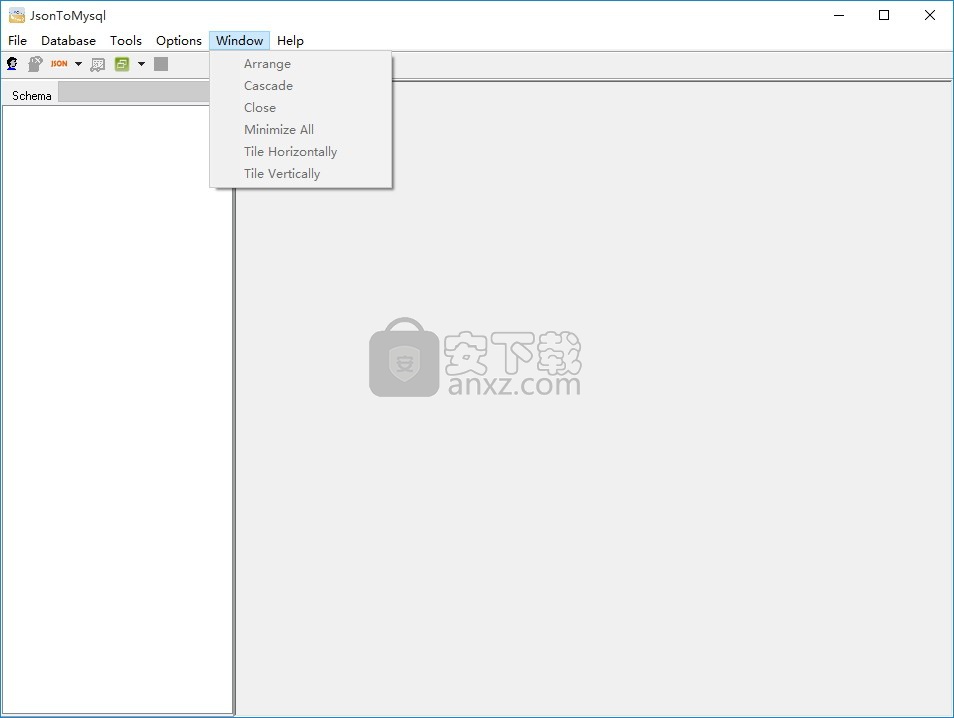
将JSON数据导入SQLServer的向导
单击“任务向导”中的“向导- 1文件到1表”。批量导入JSON数据到SQL Server -任务窗口
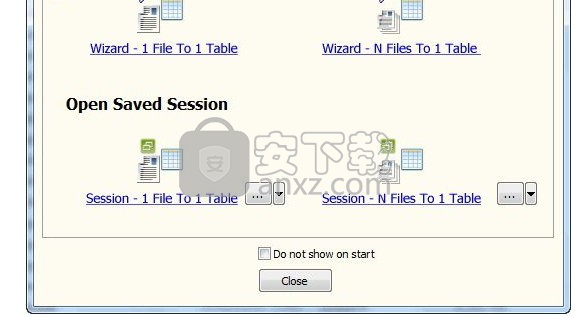
然后显示导入向导。
1.选择JSON文件。批量导入JSON数据到SQL Server -选择文件夹
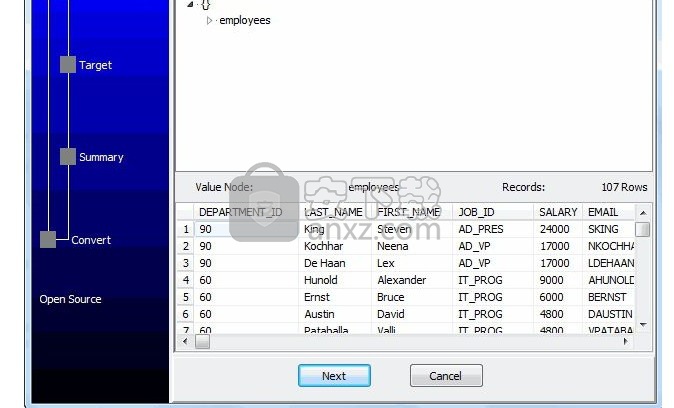
2.选择表和配置字段,导入数据从JSON到SQLServer -选择表
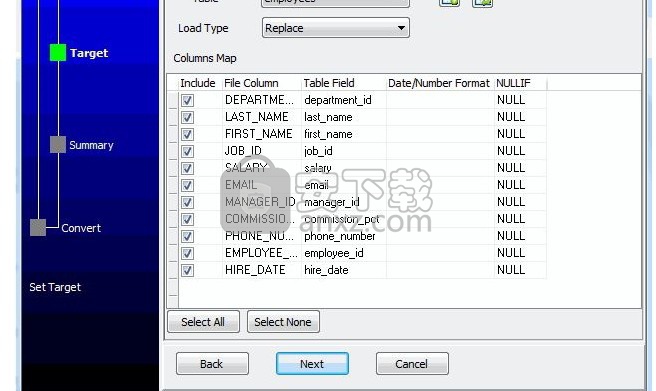
3.预览数据。批量导入JSON数据到SQL Server -预览
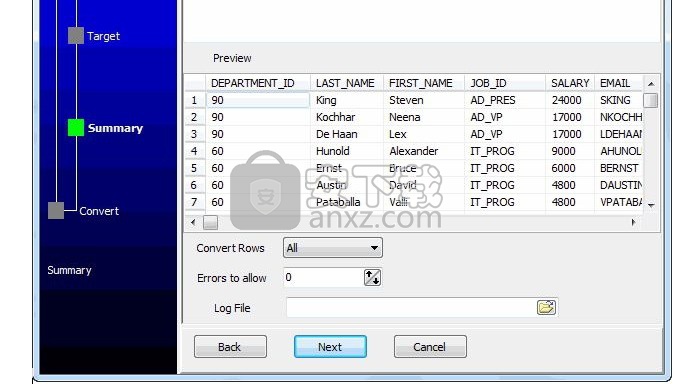
4.导入表或保存SQL脚本到文件。从JSON导入SQL Server数据导入数据
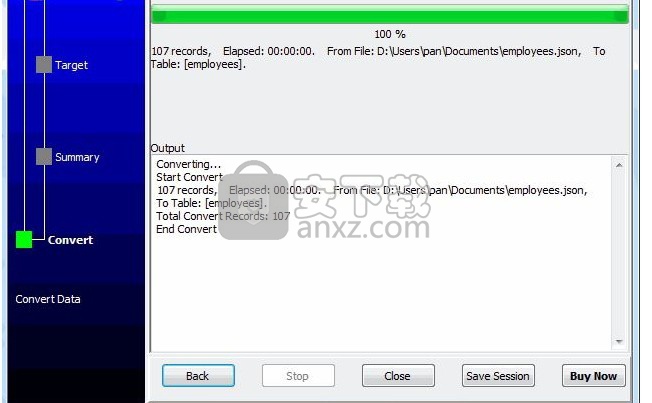
对于可重复的任务,您可以单击“保存会话”按钮来保存配置,然后下次运行它。
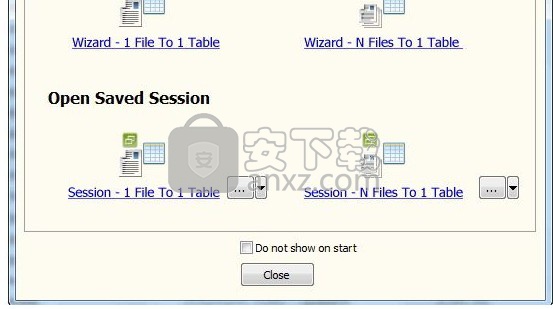
如何从文件夹批量导入SQLServer数据到SQL Server
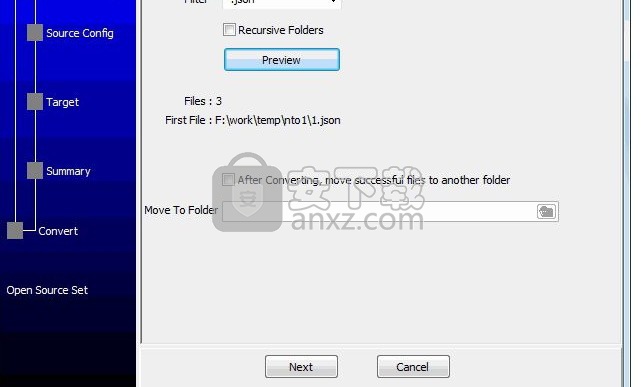
单击任务对话框中的“向导-N文件到1个表”。批量导入JSON数据到SQL Server -任务窗口
人气软件
-

PL/SQL Developer(PL/SQL数据库管理软件) 130.1 MB
/简体中文 -

Oracle SQL Developer(oracle数据库开发工具) 382 MB
/简体中文 -

PowerDesigner16.6 32/64位 2939 MB
/简体中文 -

Navicat for MySQL 15中文 72.1 MB
/简体中文 -

Navicat Data Modeler 3中文 101 MB
/简体中文 -

SPSS 22.0中文 774 MB
/多国语言 -

db文件查看器(SQLiteSpy) 1.67 MB
/英文 -

Navicat Premium V9.0.10 简体中文绿色版 13.00 MB
/简体中文 -

Navicat 15 for MongoDB中文 78.1 MB
/简体中文 -

sql prompt 9 12.67 MB
/简体中文


 toad for oracle 绿化版 v12.8.0.49 中文
toad for oracle 绿化版 v12.8.0.49 中文  Aqua Data Studio(数据库开发工具) v16.03
Aqua Data Studio(数据库开发工具) v16.03  dbforge studio 2020 for oracle v4.1.94 Enterprise企业
dbforge studio 2020 for oracle v4.1.94 Enterprise企业  navicat 12 for mongodb 64位/32位中文 v12.1.7 附带安装教程
navicat 12 for mongodb 64位/32位中文 v12.1.7 附带安装教程  SysTools SQL Log Analyzer(sql日志分析工具) v7.0 (附破解教程)
SysTools SQL Log Analyzer(sql日志分析工具) v7.0 (附破解教程)  FileMaker pro 18 Advanced v18.0.1.122 注册激活版
FileMaker pro 18 Advanced v18.0.1.122 注册激活版  E-Code Explorer(易语言反编译工具) v0.86 绿色免费版
E-Code Explorer(易语言反编译工具) v0.86 绿色免费版 



















